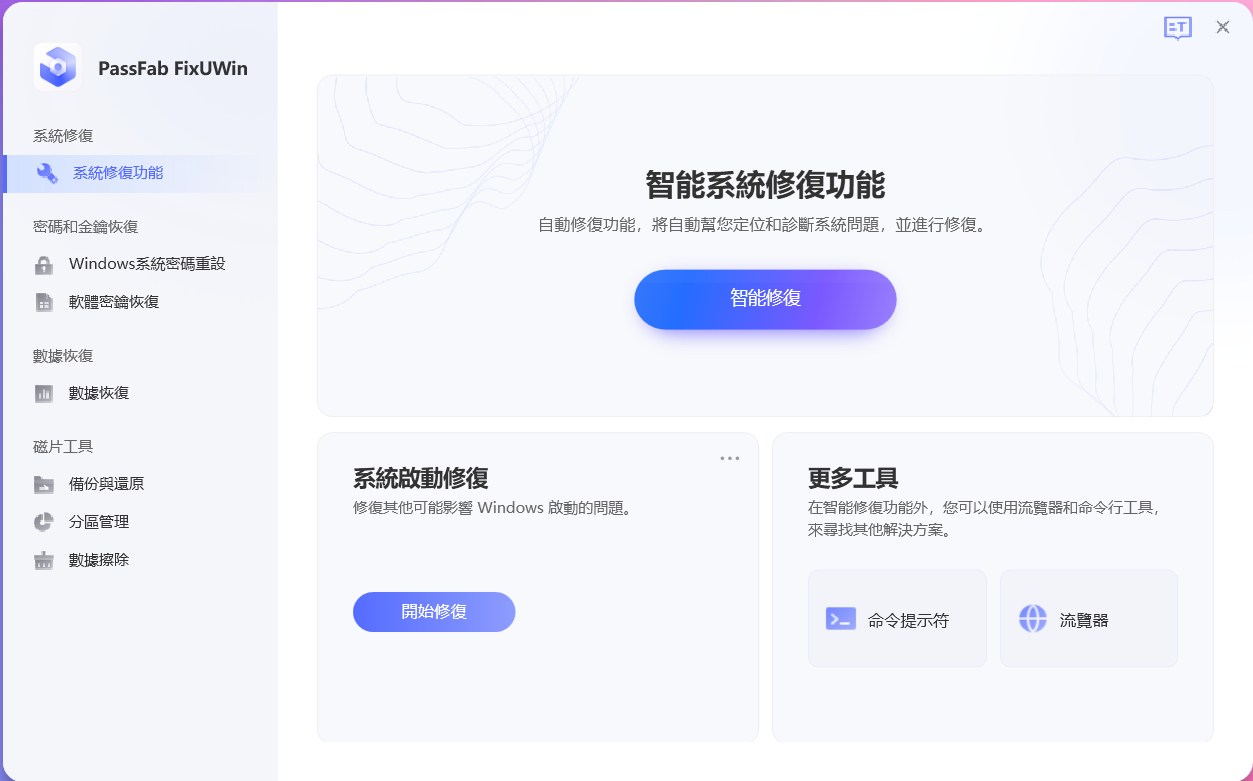我們在使用計算機時可能會遇到很多Windows 錯誤,例如今天會講到的錯誤代碼 0xc000007b。遇到錯誤仍然很煩人,因為搜索解決方案需要花費太多時間和精力。0xc000007b 應用程式錯誤很常見,用戶可能經常遇到。但是,很少有用戶知道如何修復它。這是因為此錯誤可能由多種原因引起,並且沒有能夠處理它的單一修復程式。在這裏,我們將針對不同的原因討論不同的方法。
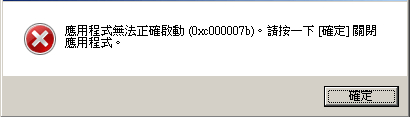
【錯誤代碼0xc000007b】是什麼?
Windows是用戶友好且易於訪問的操作系統,已成為使用最廣泛的操作系統,並被全世界的用戶用作計算機系統。所有操作系統上的常見問題之一是它並不完美,並且由於某種原因會發生錯誤。例如,許多用戶在訪問遊戲、軟體和應用程式時,不得不面對 0xc000007b 錯誤;錯誤消息是“應用程式無法正確啟動 (0xc000007b)。請按一下【確定】關閉應用程式。”
此無法啟動錯誤是 Windows 計算機上的應用程式發生的問題,但這個錯誤並不一定意味著它無法修復或所涉及的軟體崩潰無法使用。當您嘗試運行該軟體時,必須有某種原因導致錯誤。在此處嘗試幾個故障排除步驟後,您將能夠解決問題。
出現Windows錯誤代碼0xc000007b的原因
Windows 錯誤代碼 0xc000007b 背後的原因有很多,本部分列出了最常見的原因。
- 錯誤代碼表示圖像格式無效。具體來說,您正在嘗試啟動專為在 64 位操作系統上運行而設計的應用程式。但是您的計算機運行的是 32 位 Windows。32 位應用程式無法加載 64 位 dll,因此將 32 位環境與 64 位環境混淆會帶來問題。
- 0xc000007b 錯誤也與計算機上安裝的程式有關,例如 .NET Framework、Direct X 和 Microsoft Visual C++。當您嘗試在不更新到 .net Framework 的情況下啟動像 Far Cry Assassins 這樣的高級圖形遊戲時,它往往會出現。當您的計算機上沒有 .NET 框架時,您將無法運行基於它構建的應用程式。
- 安裝 Windows 10、8、8.1 或 7 時也可能出現此錯誤。
- 當您未以管理員身份運行該軟體時,有可能出現此 0xc000007b 錯誤。
- Windows 無法處理某些文件或運行應用程式所需的設置,然後軟體無法正常啟動。此錯誤也可能由文件損壞、病毒感染、註冊表錯誤等問題軟體引起。
如何修復應用程式无法正常啟動0xc000007b?
事實上,没有標準的解決方案來處理此應用程式錯誤。下面我們提供了多種方法,您可以按照這些方法來排查 0xc000007b 錯誤消息。在許多情況下,您可能需要多個修復程式,因此如果第一個對您不起作用,您需要一個接一個地嘗試它們。
方法 1:重新安裝您嘗試運行的應用程式
如果錯誤代碼是由應用程式錯誤引起的,您可以通過重新安裝您嘗試運行的應用程式來修復它。
首先,您需要卸載它並從計算機中刪除與該軟件相關的所有內容。然後在開始重新安裝之前重新啟動計算機。安裝過程中請關閉殺毒軟件。
註意:在關閉防病毒軟件之前先掃描您的計算機。
方法 2:以管理員身份運行軟體
有些軟體需要以管理員身份運行,如果不以管理員身份啟動會出現錯誤。有時,提供管理權限可以解決這個問題。
為此,右擊應用程式圖標,選擇【以系統管理員身份執行】。當您看到彈出的消息框時單擊【是】,您將能夠成功運行該應用程式。
如果右鍵單擊應用程式圖標後找不到該選項,請從右鍵單擊菜單中選擇【屬性】選項。單擊【屬性】窗口中的【兼容性】選項卡,然後選中【以系統管理員身份執行】選項。然後單擊確定按鈕。
方法 3:安裝或修復最新版本的 .NET Framework
.NET Framework 如果沒有正確安裝或更新,可能會引起各種錯誤和問題。如果您的計算機未安裝最新版本的 .NET Framework,請更新它以消除錯誤。
步驟 1. 單擊“開始”按鈕,選擇“應用程式和功能”。
步驟 2. 單擊左側面板上的“打開或關閉 Windows 功能”項。彈出“Windows 功能”窗口。
步驟 3. 在“Windows 功能”窗口中找到並單擊 .NET Framework 3.5,然後按確定。然後它將開始下載和安裝。
步驟 4. 重新啟動計算機並檢查此錯誤是否已修復。
如果此方法無法解決0xc000007b應用程式錯誤,請繼續閱讀!
方法 4:更新 DLL
如果文件 xinput1_3.dll 損壞或被其他不兼容的版本覆蓋,將出現 0xc000007b 錯誤。通過更新DLL修復錯誤有點復雜,因為這種方法涉及將C盤中的32位xinput1_3.dll替換為適當版本的操作。要使用正確的版本更新 DLL,請按照以下步驟操作:
步驟1 、下載32位的xinput1_3.dll,用壓縮工具解壓。建議在嘗試此解決方案之前備份原始 xinput1_3.dll,以防您未能按平移完成它並且您可以恢復它。xinput1_3.dll文件通常位於:C:\Windows\SysWOW64。
步驟 2. 將從下載文件中提取的文件復制到位置:C:\Windows\SysWOW64 並將其粘貼到那裏。
步驟 3. 如果出現任何提示,請選擇“復制和替換”。
方法 5:更新 DirectX
為避免錯誤,您應始終確保您的計算機已更新到最新版本的 DirectX。如果以前的解決方案均無效,您應該嘗試更新 DirectX。檢查您的DirectX是否為最新版本的方法是從微軟官網下載DirectX Runtime Web Installer。下載安裝文件並運行它。然後您可以按照屏幕上的步驟重新安裝它。安裝完成後,您需要重新啟動計算機。
方法 6:重新安裝所有 Microsoft Visual C++ 運行時包
Microsoft Visual C++ 運行時包對於 Windows 應用程式非常重要。如果安裝不當,程式就不能正常運行,報各種錯誤,包括應用程式錯誤0xc000007b。Microsoft Visual C++ 運行時包以 32 位和 64 位版本發布。
由於該方法中的操作涉及到操作系統的重要部分。建議創建系統備份以防萬壹出現問題。您可以輕松地將計算機恢復到當前狀態。如果您不知道該怎麽做,可以使用Isoo Backup(舊名稱 Eassos System Restore)來備份 Windows,因為該軟件易於使用且速度很快。以下步驟說明了如何重新安裝 Microsoft Visual C++ 運行時包:
步驟 1. 單擊“開始”按鈕並選擇“控制面板”。然後妳可以在控制面板找到“卸載程式”,點擊它。
步驟 2. 找到所有 Microsoft Visual 運行時包並從您的 PC 上卸載它們。之後,重新啟動計算。
步驟 3. 到 Microsoft 官方網站下載可視化運行時包並安裝它們中的每壹個。安裝過程需要重啟電腦幾次。
方法 7:修復系統和應用程式之間的兼容性問題
在某些情況下,您計算機上運行的應用程式與系統不完全兼容。例如,有些軟體對系統配置要求很高,但您PC上的系統不能滿足要求。您需要設置系統和應用程式之間的兼容性設置,因為系統和軟體之間的不兼容可能會導致本指南中提到的錯誤。讓我們看看如何做到這一點:
步驟 1. 右擊無法正常啟動的應用程式,選擇“屬性”。
步驟 2. 單擊“屬性”窗口中的“兼容性”選項卡,然後單擊“運行兼容性疑難解答”按鈕。
步驟 3. 選擇“嘗試推薦的設置”,您可以測試應用程式或直接單擊下一步。
步驟 4. 如果上一步不起作用,您可以從下拉菜單中手動選擇兼容模式。選擇較早版本的 Windows,然後單擊“應用”和“確定”按鈕。
方法 8:使用命令提示符檢查您的硬盤驅動器
硬盤驅動器問題很可能會引起各種問題,檢查硬盤驅動器可以消除這些問題。您可以按照以下步驟檢查您的硬盤是否有錯誤。
步驟 1. 在您的 PC 上以管理員身份運行命令提示符。如果您使用的是 Windows 7,請單擊“開始”按鈕並在搜索框中搜索“cmd”。如果您的計算機運行的是 Windows 8/8.1,請按 Windows 鍵並搜索“cmd”。右鍵單擊cmd並選擇“以管理員身份運行”。
步驟 2.在命令提示符中 鍵入chkdsk c: /f /r ,然後按 Enter 鍵。
步驟 3. 如果您的 Windows 安裝在驅動器 C 中,那麽您將收到消息“Chkdsk 無法運行,因為該卷正在被另一個進程使用。您是否希望安排在下次系統重新啟動時檢查該卷?”( Y/N)”鍵入 Y,然後按 Enter 鍵。
步驟 4. 計算機將重新啟動並在重新啟動期間檢查磁盤。
方法 9:執行幹凈啟動
幹凈啟動可以幫助您確定此錯誤是否是由第三方應用程式引起的,因為它可以消除軟體沖突。請註意,您必須以管理員身份登錄計算機才能執行幹凈啟動。完成故障排除後,您需要重置計算機以正常啟動。以下步驟以 Windows 10 為例。
步驟 1. 單擊“開始”按鈕並搜索 msconfig。單擊搜索結果中的系統配置。
步驟 2. 在對話框中選擇“服務”選項卡。選擇“隱藏所有 Microsoft 服務”並單擊“全部禁用”按鈕。
步驟 3。 單擊“啟動”選項卡以點擊“打開任務管理器”。對於此處的啟動項,選擇每個並單擊禁用。
步驟 4. 關閉任務管理器並在“系統配置”窗口中單擊確定。重新啟動計算機。
方法 10:創建一個新的用戶帳戶
我們可以創建一個新的用戶賬戶來檢查新賬戶是否出現這個問題。
步驟 1. 單擊“開始”按鈕並選擇“控制面板”。
步驟 2. 分別選擇用戶帳戶和“管理另一個帳戶”。
步驟 3. 單擊“在 PC 設置中添加新用戶”,然後按照屏幕上的說明完成該過程。
步驟 4. 完成此操作後,登錄到新用戶帳戶並檢查問題是否出現在新用戶帳戶中。
方法11:使用PassFab FixUWin
如果您嘗試了以上10種解決方案之後仍然不能解決問題,那麼你可以試試PassFab FixUWin。該軟體可以幫助您自動診斷並完全修復故障計算機。
- 診斷並修復 200 多個與 Windows 相關的問題,例如 Windows 藍/黑屏、Windows 無法啟動、PC 不斷崩潰等。
- 免費建立 64 或 32 位系統修復光碟。
- 即使對於無電腦基礎的 PC 使用者,也特別容易使用。
- 安全且無需重新安裝系統,不會侵犯隱私。
- 擁有 10 年經驗和 24/7 技術支援的專業團隊。
- 支援所有品牌電腦,相容Windows 11/10/8.1/8/7
操作步驟如下:
第一步:燒錄一個開機碟
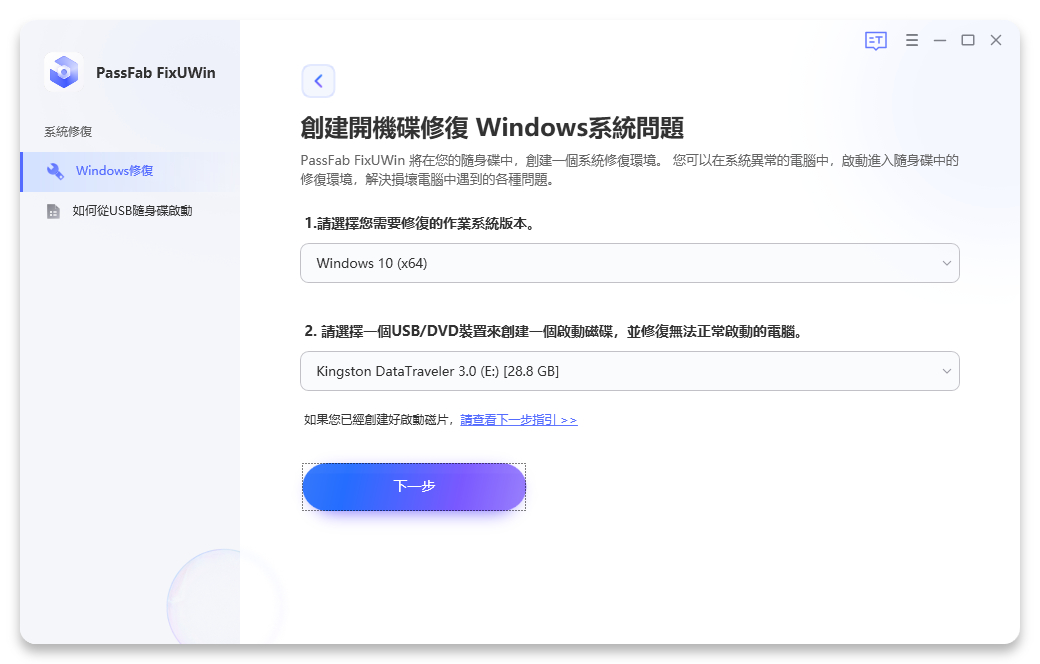
第二步:將可啟動的USB、CD或DVD插入無法啟動的電腦。重新啟動電腦,按鍵盤上的 "F12 "或 "ESC "進入開機選單(Boot menu)。在開機選單列表中找到你插入的開機碟,按 "確認鍵 "(enter)通過該開機碟啟動。
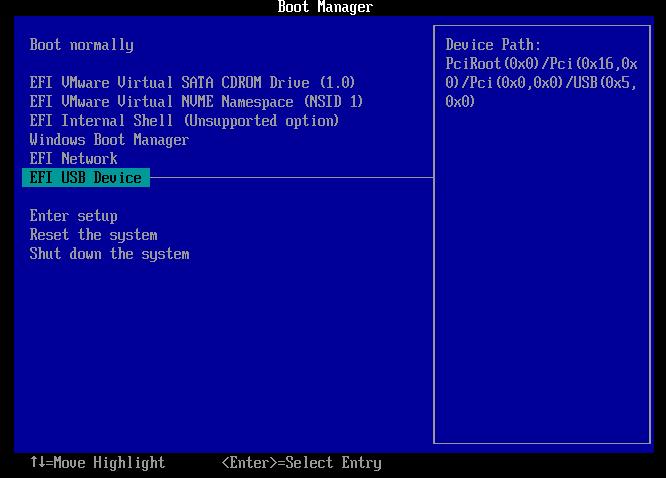
第三步:點擊 "智能修復",開始修復即可。